
私はiMacを使用しているのですが、ストレージの容量が「その他」でいっぱいになってしまいました。
何が原因なのか、どうすれば対処できるのか、調べてもなかなか見つけることができず大変苦労しました・・・
私は、今回ご紹介する方法で犯人を特定し削除することで、ストレージ容量問題を解決できました。

私の場合、犯人はAfter Effectsのキャッシュでした!
私はこの方法で、合計200GB以上もの容量解放に成功しました!
Macのストレージの「その他」が異常に大きいという方、最近After Effectsを使い出したという方は、ぜひ参考にしてみてください!
スポンサーリンク
謎の「その他」容量
ある日作業をしていると、突然に「お使いの起動ディスクはほとんどいっぱいです」の警告が表示されました。
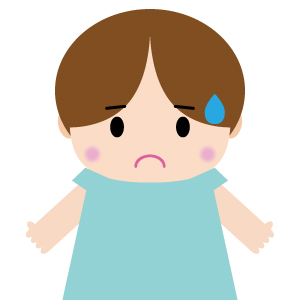
おかしい、まだ余裕があったはずなのに・・・?
そう思ってストレージを確認してみると、かなりの容量が「その他」で圧迫されていました。
そこで、編集も終わった動画素材やバックアップをとった作品データなどを削除してディスク容量の整理を行いました。
もちろん、整理をした分容量を空けることはできたのですが・・・
どう考えても「その他」が200GBくらい多い!!
何度も確認し計算をしましたが、200GB以上のディスク容量が不明に使用されています。
どうやらこの「その他」には、意図しないデータが含まれているようです・・・
余りにも多い謎の「その他」、これは放置できないと考え調査に乗り出しました!
試したこと
まずはシステムやソフトで対処できないかと調べてみました。
⇒特に異常なし
⇒どのソフトがいいのか調べてもよくわからない
(どうも怪しい情報も多く、素人には手が出しづらい印象でした・・・)
問題に対処できるソフトについてかなりの時間を費やして情報を探したのですが、結果としては良いモノは発見できずに断念!
自動的に原因を発見して取り除くことは難しいと判断し、原因の見つけ方を探すことにしました・・・
苦労の末、ついに原因を特定!!
ここから先の作業は完全に初めてやる作業ばかりでものすごく不安だったのですが、
結果としては「大正解!」
私のようにPCにあまり詳しくない方には少し難しい内容ですが、きっと役に立ちますので「その他」容量でお困りの方はぜひ試してみてください!
ターミナルでフォルダのサイズを確認
ターミナルを起動
アプリケーション > ユーティリティ > ターミナルでたどり着けます。
まずは、ターミナルで容量の大きいフォルダを探します。
ターミナルを起動したら下記をコピペしてください。
貼り付けてエンターを押すとシステムのパスワードを求められますので入力してください。
(入力しても画面には何も表示されないのですが、入力してエンターを押すとちゃんと動いてくれます!)
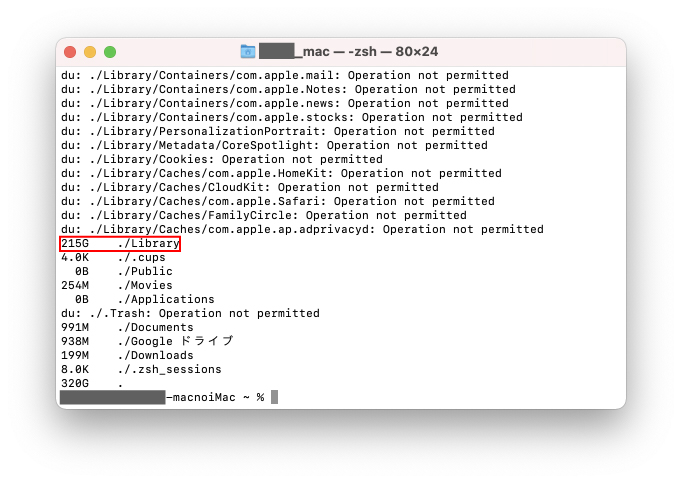
ここで私の場合、「Library」がとても大きなサイズを占めていることが分かりました。
しかし、Libraryにはものすごい数のフォルダやファイルがあるので、これではまだ何を削除すればいいのか対処ができません。
容量の大きなLibraryフォルダを探す
次に、さらに深掘りするために再度ターミナルにコマンドを入力します。
同様にターミナルへ下記をコピペしてください。
するとLibraryの中で容量の大きいフォルダ順に表示されます!
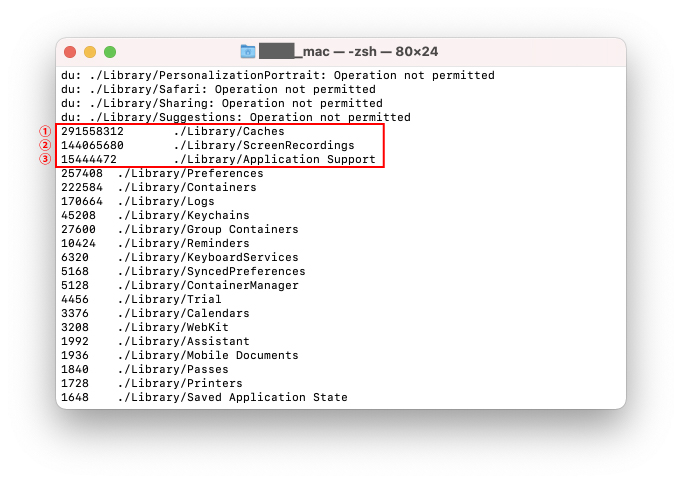
私の場合は、容量の大きいフォルダが3つ出てきました。

これで容疑者は3人に絞られた!!
容疑者の3人を確認してみましょう。
Finder > 移動 > ライブラリでたどり着けます。
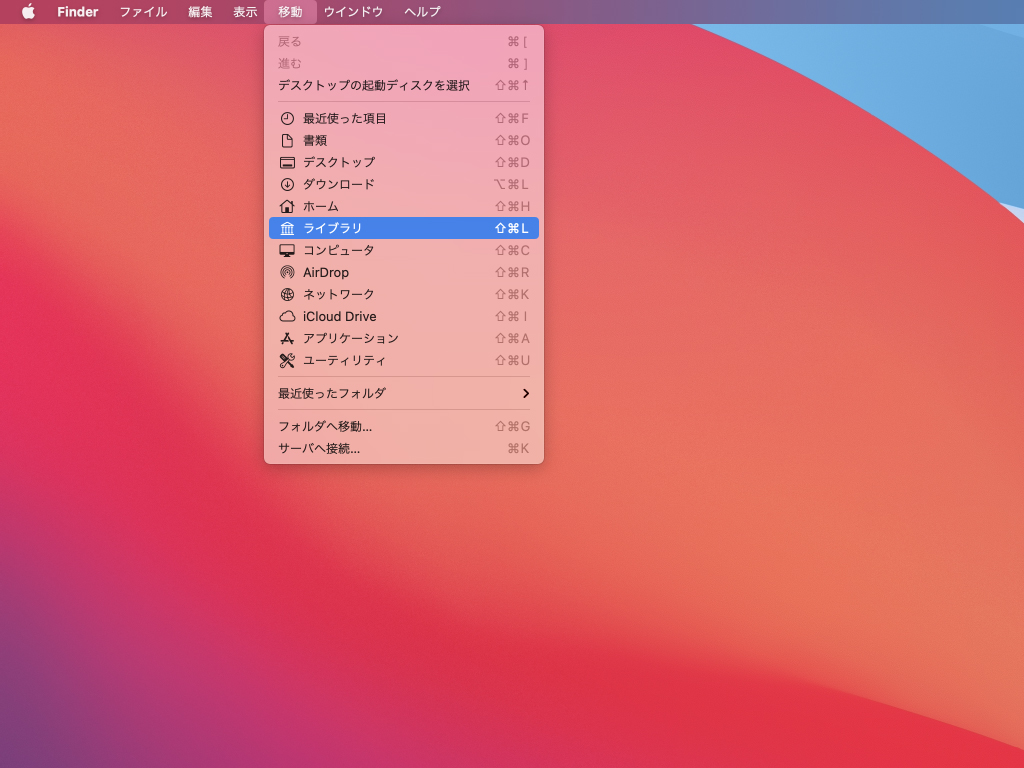
Finderに「ライブラリ」が表示されないという方は、何かフォルダを開いた状態で、ショートカット:[command] + [shift] + [.(ドット)]を入力すると隠しファイル・隠しフォルダが表示されるようになり、「ライブラリ」も出現します。- ①「Caches」の中には、まだたくさんのフォルダがあるので、もう一段階の絞り込みが必要と判明
- ②「ScreenRecordings」の中には、誤操作で長時間の画面収録が作られていました!
⇒削除して70GBの解放に成功! - ③「Application Support」は、そもそも8Gと容量もさほど大きくなく消すとマズそうな内容だったのでスルー
容量の大きなCachesフォルダを探す
①「Caches」の中を深掘りするため、もう一度ターミナルにてコマンドを入力。
同様にターミナルへ下記をコピペしてください。
すると、驚愕の事実が判明!
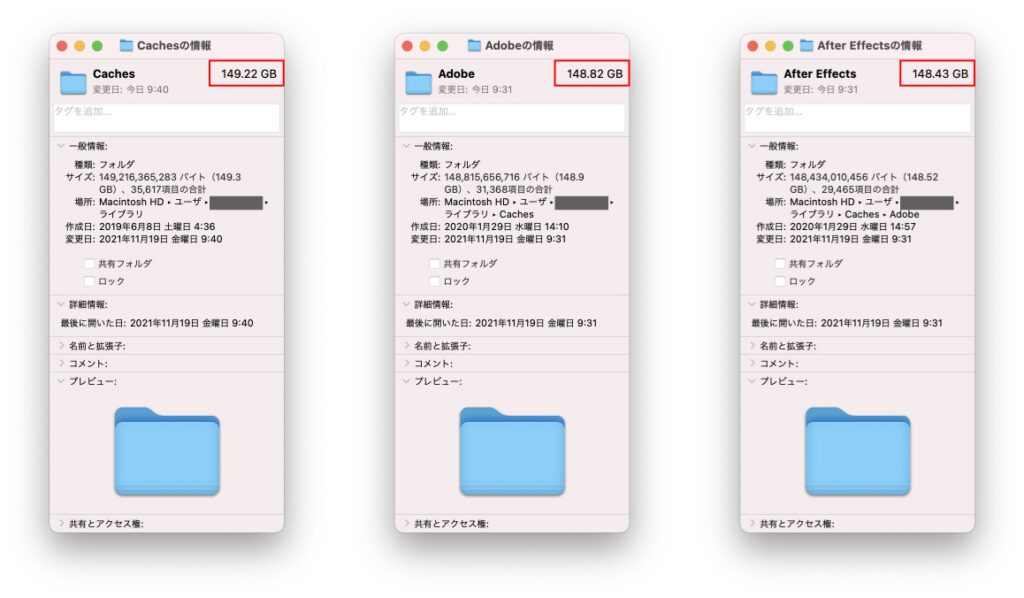
なんとAfter Effectsのキャッシュだけでこれだけの容量を喰っていたのです!!

ついに犯人を特定できました!
私の場合は、「After Effectsのキャッシュ」「ScreenRecordings」2つが原因でした!
次なる問題!
さて無事に犯人も特定でき、あとは削除するだけです。
「ScreenRecordings」はすでに削除済みですし、残るは「After Effectsのキャッシュ」のみ。
しかし・・・
この「After Effectsのキャッシュ」は・・・
本当に削除しても大丈夫なのか??
ここにきて次なる問題が発生しました・・・
キャッシュフォルダは中身をよく分からずに削除すると不具合が起きる可能性があります。
After Effectsはめちゃくちゃよく使うソフトなので、不具合が生じてしまうと、とーっても困ってしまいます。
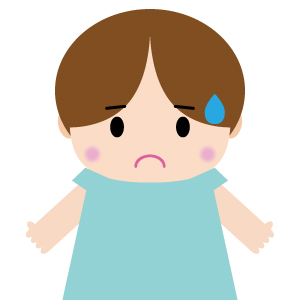
キャッシュファイルの削除は自己責任・・・
そこで、また時間をかけてアレコレ調べてみたのですが、
「After Effectsのキャッシュ」は安全に削除する方法がありました!
それも今度は、ターミナルなどややこしいモノを使わなくても、After Effectsのソフト上で削除することができます!
キャッシュファイルを安全に削除する方法
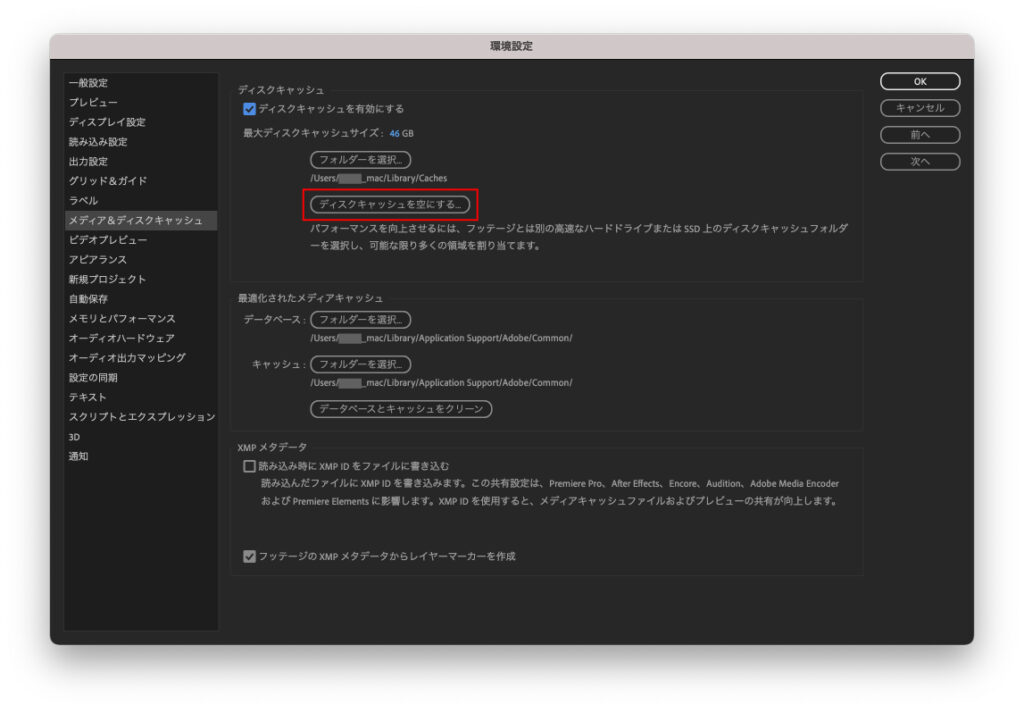
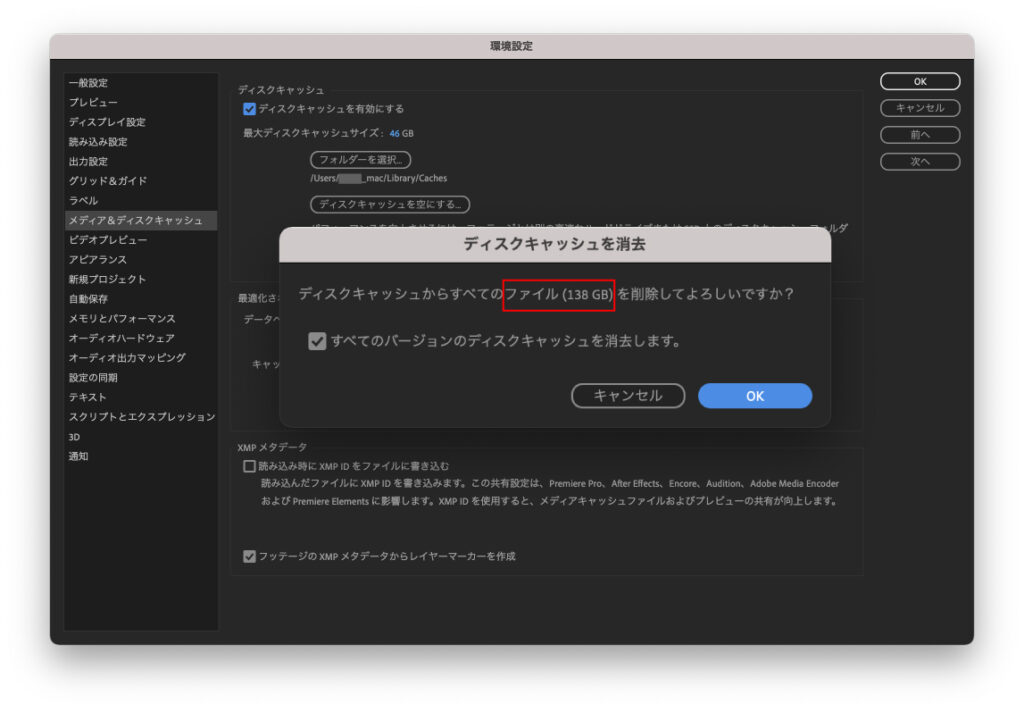
これで138GB解放に成功しました!!
まとめ
この記事ではMacの「その他」ファイルでお困りの方へ向けて、原因の探し方と対象法についてお伝えしました。
人により原因や対処法は異なると思いますが、この方法であれば少なくとも原因の特定までは達成できると思います。
私はこの方法で、合計206GBもの容量解放に成功できました!
確認のため、再度ターミナルでコマンド入力してみると、
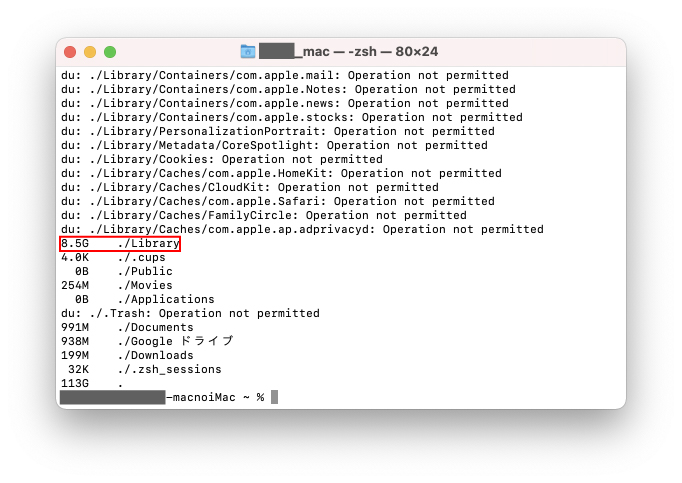
Premiere Proに比べAfter Effectsは、キャッシュでディスク容量を多く使用する場合があるようです。
「Premiere Proに慣れてきたから、次はAfter Effectsに挑戦しよう!」という方は、この点に注意が必要です。
定期的にディスクキャッシュを削除していくようにしましょう!
スポンサーリンク





